Acer W511 – страница 25
Инструкция к Планшету Acer W511
5. Durante el inicio, pulse <F12> para abrir el menú de arranque. El menú
de arranque le permite seleccionar desde qué dispositivo empezar,
seleccione la unidad USB.
a. Utilice las teclas de flecha para seleccionar USB Device, después
pulse Enter.
b. Windows se iniciará desde la copia de seguridad de recuperación en
lugar de iniciar el proceso de arranque normal.
6. Seleccione su tipo de teclado.
7. Seleccione Troubleshoot y luego elija el tipo de recuperación que usa:
a. Haga clic en Advanced y luego en System Restore para iniciar la
Restauración del sistema de Microsoft:
La herramienta Restaurar sistema de Microsoft toma 'instantáneas’
periódicas de la configuración del sistema y las guarda como puntos
de restauración. En la mayoría de los casos de problemas de
software difíciles de solucionar, puede regresar a uno de estos
puntos de restauración para que su sistema vuelva a funcionar.
b. Haga clic en Reset your PC para iniciar el proceso de
restablecimiento:
La opción Reset your PC borra todo el disco duro para luego
reinstalar Windows y todo el software y los controladores
preinstalados en su sistema. Si aún tiene acceso a archivos
importantes de su disco duro, realice una copia de seguridad de
ellos. Consulte "Restablecer su PC desde la copia de seguridad
de recuperación" en la página 90.
Recuperación - 89
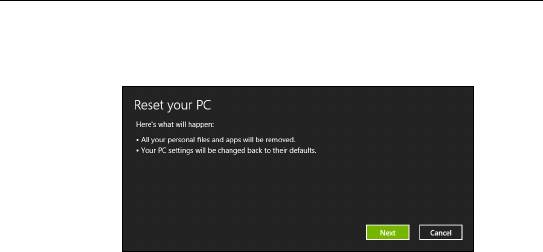
c. Haga clic en Refresh your PC para iniciar el proceso de
actualización:
La opción Refresh your PC intentará conservar sus archivos (datos
del usuario) aunque se reinstalarán todos los programas y
controladores. El software instalado desde que adquirió su PC se
eliminará (a excepción del software instalado desde la Windows
Store). Consulte "Actualizar su PC desde la copia de seguridad
de recuperación" en la página 92.
Restablecer su PC desde la copia de seguridad de recuperación
Precaución: La opción Restablecer su PC borrará todos los
archivos de su unidad de disco duro.
1. Se abre la ventana Restablecer su PC.
Las imágenes son solo una referencia.
2. Haga clic en Siguiente.
3. Seleccione el sistema operativo que dese recuperar (normalmente solo
hay una opción disponible).
90 - Recuperación
4. Elija mantener cualquier cambio en el disco duro:
a. Si ha eliminando la partición de recuperación o ha cambiado de otro
modo las particiones del disco duro y desea conservar estos
cambios, seleccione No.
b. Para restaurar por completo su ordenador a los valores
predeterminados de fábrica, seleccione Sí.
5. Elija cómo borrar sus archivos:
a. La opción Simplemente eliminar mis archivos borra rápidamente
todos los archivos antes de restaurar su ordenador y tarda unos
30 minutos aproximadamente.
b. La opción Limpiar la unidad por completo limpia completamente la
unidad después de que se hayan borrado todos los archivos, por lo
que no se podrá ver ningún archivo tras la recuperación. La limpieza
de la unidad tarda mucho más, hasta 5 horas, pero es mucho más
segura, ya que se eliminan por completo los archivos antiguos.
6. Haga clic en Restablecer.
7. Una vez que se ha completado la recuperación, puede empezar a usar
su ordenador repitiendo el proceso del primer arranque.
Recuperación - 91
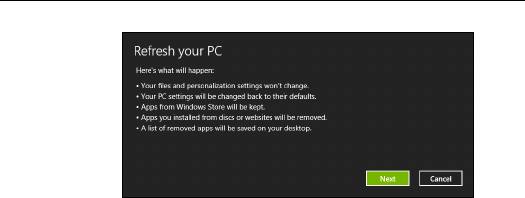
Actualizar su PC desde la copia de seguridad de recuperación
1. Se abre la ventana Actualizar su PC.
2. Haga clic en Siguiente.
3. Seleccione el sistema operativo que dese recuperar (normalmente solo
hay una opción disponible).
4. Haga clic en Actualizar.
5. El proceso de recuperación comienza con el reinicio del ordenador y
luego continúa copiando archivos en el disco duro. Este proceso tarda
unos 30 minutos.
92 - Recuperación
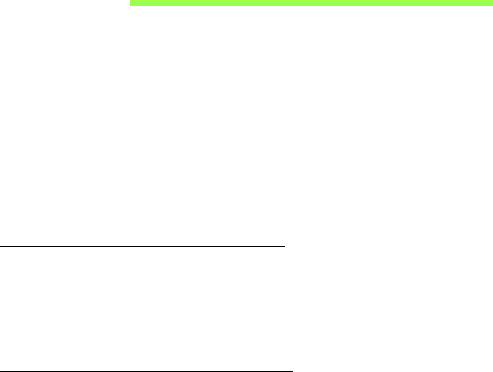
UTILIDAD DE LA BIOS
La utilidad de la BIOS es un programa de configuración de hardware
integrado en la BIOS del ordenador.
Su ordenador ya está configurado y optimizado como es debido, así que
no es necesario que ejecute esta utilidad. Sin embargo, si tiene
problemas de configuración, tal vez tenga que ejecutarla.
Para activar la utilidad de la BIOS, apague el ordenador y mantenga
pulsada la tecla de bajar volumen mientras pulsa el botón de encendido.
Secuencia de arranque
Para ajustar la secuencia de arranque en la utilidad de la BIOS, active la
utilidad de la BIOS y luego seleccione Boot (Arranque) en las categorías
que aparecen en la parte superior de la pantalla.
Configurar contraseñas
Para configurar una contraseña de arranque, active la utilidad de la BIOS,
seleccione Security. Establezca una contraseña de supervisor y luego
habilite la opción Password on boot.
Utilidad de la BIOS - 93
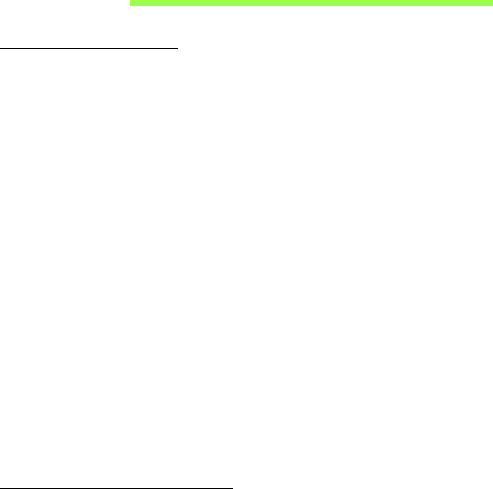
AVISOS DE SEGURIDAD Y NORMAS
DECLARACIÓN DE LA FCC
Este dispositivo ha sido probado y se ha verificado que cumple con los límites para un
dispositivo digital de Clase B, de acuerdo con la Parte 15 de las Reglamentaciones de la
FCC. Dichos límites se han establecido para proporcionar una protección razonable
frente a las interferencias perjudiciales causadas por la instalación de la unidad en un
domicilio privado. Este equipo genera, utiliza, y puede radiar energía de radiofrecuencia
y, de no ser instalado y utilizado de acuerdo con las instrucciones, puede causar
interferencias perjudiciales con las comunicaciones por radio.
Sin embargo, no hay garantía alguna de que no haya interferencias en una instalación en
particular. Si este equipo causa interferencia con la recepción de radio o televisión, lo cual
puede determinarse apagando y volviendo a encender el equipo, aconsejamos al usuario
que trate de corregir la interferencia utilizando uno de los siguientes procedimientos:
- Cambiar la orientación o la ubicación de la antena receptora.
- Aumente la separación entre el equipo y el receptor.
- Conecte el equipo a una toma de corriente que forme parte de un circuito diferente
del circuito al cual esté conectado el receptor.
- Consulte al representante o a un técnico de radio/televisión para obtener ayuda.
Aviso: cables blindados
Todas las conexiones a otros dispositivos informáticos deben efectuarse utilizando cables
blindados para mantener los requisitos de las normas de la FCC.
A
VISO: DISPOSITIVOS PERIFÉRICOS
Solamente los dispositivos periféricos (dispositivos de entrada/salida, terminales,
impresoras, etc.) certificados, que cumplan con los límites de la Clase B, pueden
conectarse a este equipo. El funcionamiento con periféricos no certificados puede causar
interferencia con la recepción de radio y TV.
94 - Avisos de seguridad y normas
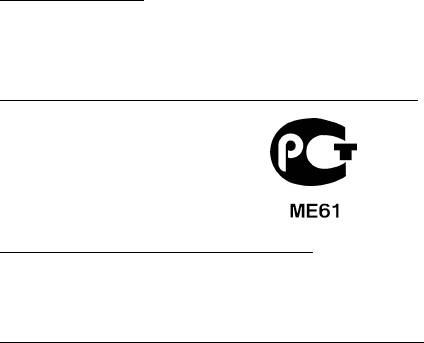
Precaución: Los cambios o modificaciones no aprobados expresamente por el
fabricante pueden invalidar la autorización del usuario para utilizar este ordenador,
concedida por la Federal Communications Commission (Comisión Federal de
Comunicaciones).
A
VISO PARA CANADÁ
Este aparato digital de Clase B cumple la norma canadiense ICES-003.
Remarque à l'intention des utilisateurs canadiens
Cet appareil numérique de la classe B est conforme a la norme NMB-003 du Canada.
D
E CONFORMIDAD CON LA CERTIFICACIÓN REGULADORA RUSA
DECLARACIÓN DE PÍXELES DE LA UNIDAD LCD
La unidad LCD está fabricada con técnicas de fabricación de alta precisión. Sin embargo,
es posible que algunos píxeles fallen o se muestren como puntos negros o rojos. Esto no
afecta a la imagen grabada y no constituye un fallo de funcionamiento.
A
VISOS SOBRE NORMAS APLICABLES A DISPOSITIVOS DE RADIO
Nota: La siguiente información reglamentaria se aplica únicamente a modelos con LAN
inalámbrica y/o Bluetooth.
Para impedir interferencias de radio a los servicios con licencia, este dispositivo ha sido
diseñado para ser utilizado en interiores.
Avisos de seguridad y normas - 95
Este producto cumple con las normas de seguridad y de radiofrecuencia de cualquier
país o región en el cual se haya aprobado el uso inalámbrico. Dependiendo de la
configuración, este producto puede o no incorporar dispositivos de radio inalámbricos
(como módulos de red inalámbrica y/o Bluetooth). La información que aparece a
continuación se aplica a los productos con dichos dispositivos.
Declaración de conformidad para países de la UE
Por la presente, Acer declara que este equipo cumple con los requisitos básicos y otras
disposiciones relevantes de la Directiva 1999/5/CE.
Canales de operación inalámbrica para diferentes dominios
Norteamérica 2,412-2,462 GHz Ch01 hasta Ch11
Japón 2,412-2,484 GHz Ch01 hasta Ch14
Europa ETSI 2,412-2,472 GHz Ch01 hasta Ch13
Francia: Bandas de frecuencia inalámbrica restringidas
Algunas áreas de Francia tienen una banda de frecuencia restringida. La potencia del
peor máximo caso autorizado en interiores es:
- 10 mW para la banda completa de 2,4 GHz (2400 MHz - 2483,5 MHz)
- 100 mW para frecuencias entre 2446,5 MHz y 2483,5 MHz
Nota: Canales del 10 al 13 inclusive operan en la banda de 2446,6 MHz a 2483,5 MHz.
Hay pocas posibilidades para uso en exteriores: En una propiedad privada o en la
propiedad privada de personas públicas, su uso está sujeto a un procedimiento de
autorización preliminar por el Ministerio de Defensa, con una potencia máxima autorizada
de 100 mW en la banda de 2446,5 MHz a 2483,5 MHz. Su uso en exteriores en propiedad
pública no está permitido.
96 - Avisos de seguridad y normas
En los departamentos listados abajo, para la banda completa de 2,4 GHz:
- La potencia máxima autorizada en interiores es 100 mW
- La potencia máxima autorizada en exteriores es 10 mW
Los departamentos en los que el uso de la banda de 2400 - 2483,5 MHz está permitido
con un PIRE de menos de 100 mW en interiores y menos de 10 mW en exteriores:
01 Ain Orientales
25 Doubs
59 Nord
71 Saone et Loire
02 Aisne
26 Drome
60 Oise
75 Paris
03 Allier
32 Gers
61 Orne
82 Tarn et Garonne
05 Hautes Alpes
36 Indre
63 Puy Du Dome
84 Vaucluse
08 Ardennes
37 Indre et Loire
64 Pyrenees
88 Vosges
Atlantique
09 Ariege
41 Loir et Cher
89 Yonne
66 Pyrenees
11 Aude
45 Loret
90 Territoire de
67 Bas Rhin
Belfort
12 Aveyron
50 Manche
68 Haut Rhin
94 Val de Marne
16 Charente
55 Meuse
70 Haute Saone
24 Dordogne
58 Nievre
Este requerimiento probablemente cambie en el tiempo, permitiéndole usar su tarjeta de
LAN inalámbrico en más áreas dentro de Francia.
Por favor revise con ART la información más reciente (www.art-telecom.fr).
Nota: Su tarjeta WLAN transmite menos de 100 mW, pero más de 10 mW.
Avisos de seguridad y normas - 97

Lista de códigos nacionales
Este equipo puede utilizarse en los siguientes países:
País
ISO 3166
País
ISO 3166
Código de 2 letras
Código de 2 letras
Austria
AT
Malta
MT
Bélgica
BE
Holanda
NT
Chipre
CY
Polonia
PL
República Checa
CZ
Portugal
PT
Dinamarca
DK
Eslovaquia
SK
Estonia
EE
Eslovenia
SL
Finlandia
FI
España
ES
Francia
FR
Suecia
SE
Alemania
DE
Reino Unido
GB
Grecia
GR
Islandia
IS
Hungría
HU
Liechtenstein
LI
Irlanda
IE
Noruega
NO
Italia
IT
Suiza
CH
Letonia
LV
Bulgaria
BG
Lituania
LT
Rumanía
RO
Luxemburgo
LU
Turquía
TR
C
ANADÁ - DISPOSITIVOS DE RADIOCOMUNICACIÓN DE BAJA POTENCIA EXENTOS DE LICENCIA
(RSS-210)
Exposición de las personas a campos de radiofrecuencia (RSS-102)
El equipo utiliza antenas integrales de baja ganancia cuyo campo de radiofrecuencia está
dentro de los límites establecidos por el Organismo de sanidad canadiense (Health
Canada) para la población general; consulte el Safety Code 6 que encontrará en el sitio
web del Organismo de sanidad canadiense (Health Canada) en www.hc-sc.gc.ca/rpb.
98 - Avisos de seguridad y normas
Este dispositivo cumple con la norma RSS210 de Industry Canada.
Este aparato digital de Clase B cumple con las normas canadienses ICES-003, versión
4, y RSS-210, nº 4 (dic 2000) y nº 5 (nov 2001).
"Para evitar interferencias de radio respecto del servicio bajo licencia, este dispositivo
está diseñado para ser utilizado en interiores y lejos de ventanas, con el fin de
proporcionar la máxima protección. Los equipos (o sus antenas de transmisión)
instalados en el exterior están sujetos a licencia."
Cet appareil numérique de la classe B est conforme à la norme NMB-003, No. 4, et CNR-
210, No 4 (Dec 2000) et No 5 (Nov 2001).
« Pour empêcher que cet appareil cause du brouillage au service faisant l'objet d'une
licence, il doit être utilisé a l'intérieur et devrait être placé loin des fenêtres afin de fournir
un écran de blindage maximal. Si le matériel (ou son antenne d'émission) est installé à
l'extérieur, il doit faire l'objet d'une licence.
Precaución: Cuando se utilice una LAN inalámbrica IEEE 802.11a, este producto
está limitado al uso en interiores, ya que solo funciona en un rango de frecuencia
de 5,15 a 5,25 GHz. Industry Canada exige que este producto se utilice en interiores
para el rango de frecuencia de 5,15 a 5,25 GHz con el fin de reducir posibles
interferencias dañinas en los sistemas de satélite móvil de canal común. El radar
de alta potencia está asignado como usuario primario de las bandas de 5,25 a
5,35 GHz y de 5,65 a 5,85 GHz. Estas estaciones de radar pueden causar
interferencias y/o dañar este dispositivo.
La ganancia de antena máxima permitida para el uso con este dispositivo es de 6dBi para
cumplir el límite E.I.R.P para el rango de frecuencias de 5,25 a 5,35 y de 5,725 a
5,85 GHz en el funcionamiento punto a punto.
Ver.: 01.01.03
Avisos de seguridad y normas - 99

Manual do Utilizador
ICONIA W510 / W511
- 1
© 2012. Todos os Direitos Reservados.
Manual do utilizador ICONIA W510 / W511
Modelo: W510
Primeira versão: 11/2012
2 -

CONTEÚDO
Conteúdo 3
Vista de baixo .......................................... 33
Micro USB 34
Segurança e conforto 5
HDMI Micro 35
Primeiro que tudo 17
Os seus manuais ............................................. 17
Utilizar o teclado virtual
Cuidados básicos e sugestões para utilizar
(Virtual Keyboard) 36
o computador ................................................... 18
Ligar e desligar o computador .................. 18
Redes sem fios 38
Cuidados a ter com o computador............ 18
Ligar à Internet ................................................ 38
Cuidar do adaptador de corrente
Redes sem fios................................................ 38
alternada ................................................... 19
Para limpar e fazer a manutenção............ 20
Acer clear.fi 40
Navegar em multimédia e fotos....................... 40
Visita guiada pelo seu tablet PC
Ficheiros partilhados................................ 41
Acer 21
Quais dispositivos são compatíveis? ....... 42
Tablet PC ......................................................... 21
Reproduzir noutro dispositivo................... 42
Vista de cima ........................................... 21
Vista de baixo .......................................... 23
Orientação do ecrã e sensor de
Vista frontal .............................................. 24
gravidade 44
Vista traseira ............................................ 25
Vistas esquerda/direita ........................... 26
Gestão de energia 45
Instalar um cartão SIM (apenas para
Poupar energia................................................ 45
modelos seleccionados)................................... 27
Bateria 48
Usar a ligação de rede.............................. 28
Características da Bateria ............................... 48
Bloqueio do cartão SIM............................. 28
Carregar a bateria.................................... 48
Remover o cartão SIM .............................. 28
Otimização da vida da bateria.................. 50
Ligue o tablet à base de teclado ...................... 29
Verificação da carga da bateria ............... 50
Prenda o tablet à base de teclado ............ 29
Advertência de baixa carga da bateria..... 50
Base de teclado ............................................... 30
Vista frontal .............................................. 30
Segurança do computador 52
Vista de cima ........................................... 31
Utilização de palavras-passe........................... 52
Vista esquerda.......................................... 32
Introduzir palavras-passe......................... 53
Vista direita ............................................... 32
Conteúdo - 3
Perguntas frequentes 54
Mensagens de erro .................................. 65
Pedir assistência .............................................. 56
Recuperar o sistema 67
Dicas e sugestões para usar o Windows
Recuperar de um DVD de recuperação
8 ....................................................................... 58
fornecido.......................................................... 67
Três conceitos que poderá querer ter
em conta ................................................... 58
Recuperação 68
Como acedo a charms?............................ 58
Criar uma cópia de segurança de
Como acedo a Iniciar?.............................. 58
recuperação..................................................... 69
Como salto entre aplicações?................... 59
Criar cópia de segurança de controladores
Como desligo o meu computador?........... 59
e de aplicações................................................ 73
Porque existe uma nova interface? .......... 59
Recuperar o sistema ....................................... 75
Como desbloqueio o meu computador?... 60
Reinstalar controladores e aplicações ..... 76
Como personalizo o meu computador?.... 60
Regressar a uma captura de sistema
Quero usar o Windows da forma que
anterior ..................................................... 79
estava habituado - quer o ambiente
Repor o sistema para o estado de
de trabalho de volta! ................................. 61
fábrica ...................................................... 81
Onde estão as minhas aplicações?.......... 62
Recuperar a partir do Windows................ 81
O que é um ID Microsoft (conta)?............. 63
Recuperar a partir da cópia de
Como adiciono um favorito ao Internet
segurança de recuperação ...................... 86
Explorer?................................................... 64
Como verifico a existência de
Utilitário BIOS 91
actualizações Windows?........................... 64
Sequência de inicialização .............................. 91
Onde posso obter mais informações? ...... 64
Definir palavras-passe..................................... 91
Resolução de problemas ................................. 65
Avisos de segurança e
Sugestões para a resolução de
problemas ................................................. 65
regulamentações 92
4 - Conteúdo
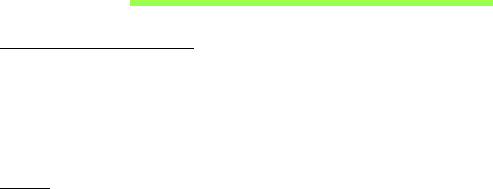
SEGURANÇA E CONFORTO
INSTRUÇÕES DE SEGURANÇA
Leia este manual com atenção. Guarde este documento para futuras consultas. Siga
todas as advertências e instruções marcadas no produto.
Desligar o produto antes de limpar
Desligue este produto da tomada de parede antes de limpá-lo. Não use produtos de
limpeza líquidos nem aerossóis. Para limpeza, utilize um tecido humedecido com água.
A
VISOS
Aceder aos cabos de alimentação:
Certifique-se de que a tomada em que conecta o cabo seja de fácil acesso e localizada
o mais próximo possível do operador do equipamento. Quando precisar desconectar a
alimentação do equipamento, certifique-se de retirar o cabo da tomada elétrica.
Desligar a fonte de alimentação
Siga as seguintes orientações ao conectar e desconectar o aparelho na fonte de
alimentação:
Instale a fonte de alimentação antes de conectar o cabo de alimentação à tomada CA.
Desconecte o cabo de alimentação antes de remover a fonte de alimentação do
computador.
Se o sistema tiver várias fontes de alimentação, desconecte a alimentação do sistema
retirando todos os cabos de alimentação das respectivas fontes.
Utilizar energia eléctrica
- Este produto deve ser alimentado com o tipo de alimentação eléctrica descriminado
na etiqueta de marcação. Se não tiver certeza do tipo de alimentação disponível,
consulte o revendedor ou a companhia de energia eléctrica local.
Segurança e conforto - 5
- Não permita que nada se apoie no cabo de alimentação. Não coloque este produto
onde outras pessoas possam calcar o cabo.
- Ao usar uma extensão eléctrica com este produto, certifique-se de que a
amperagem total dos equipamentos ligados não excede a tensão nominal da
extensão. Certifique-se também de que a tensão total de todos os produtos ligados
à tomada da parede não excede a tensão do fusível.
- Não ligue demasiados dispositivos a uma só tomada eléctrica, extensão eléctrica ou
tomada eléctrica múltipla, pois poderá provocar uma sobrecarga. A carga total do
sistema não deve ultrapassar 80% da taxa do circuito de derivação. Ao utilizar uma
extensão eléctrica, a carga não deve ultrapassar 80% da potência de entrada da
extensão.
- O adaptador de CA deste aparelho está equipado com uma ficha tripolar com
condutor de terra. A ficha encaixa apenas em tomadas de electricidade ligadas à
terra. Certifique-se de que a tomada de electricidade está ligada à terra de forma
adequada antes de inserir a ficha do adaptador de CA. Não insira a ficha numa
tomada de electricidade não ligada à terra. Consulte o seu electricista para obter
informações mais detalhadas.
- Aviso! O pino de ligação à terra é uma característica de segurança. Utilizar
uma tomada eléctrica que não tenha uma ligação de terra adequada poderá
resultar em choque eléctrico e/ou ferimentos pessoais.
- Nota: O pino de ligação à massa proporciona também boa protecção em relação a
ruídos inesperados provocados por dispositivos eléctricos próximos que possam
interferir com o desempenho deste aparelho.
- O sistema pode ser alimentado através de uma série de voltagens; 100 a 120 ou
220 a 240 V CA. O cabo de alimentação incluído no sistema cumpre os requisitos
para uso no país/região onde o sistema foi adquirido. Os cabos de alimentação para
uso noutros países/regiões terão de cumprir os requisitos para esse país/região.
Para mais informações sobre requisitos dos cabos de alimentação, contacte um
revendedor ou fornecedor de serviços autorizado.
6 - Segurança e conforto

Proteger os ouvidos
- Atenção: possibilidade de perda de audição permanente caso se
utilizem auriculares ou auscultadores com um volume alto por longos
períodos de tempo.
Para proteger os seus ouvidos, siga as instruções em baixo.
- Aumente o volume gradualmente até obter um nível de som claro e confortável.
- Não aumente o nível de volume quando já tiver obtido um nível confortável.
- Não ouça música muito alta por longos períodos de tempo.
- Não aumente o volume de som de forma a disfarçar o ruído ambiente.
- Diminua o volume se não conseguir ouvir as pessoas a falarem consigo.
Protecções plásticas incluídas
- Nota: As informações desta secção podem não aplicar-se ao seu computador.
O seu computador foi enviado com uma protecção plástica instalada nas ranhuras de
cartões. Elas protegem as ranhuras não usadas contra poeira, objectos metálicos e
outras partículas. Guarde as protecções para usar quando não houver cartões nas
ranhuras.
Gerais
- Não utilize este produto perto de água.
- Não coloque este produto sobre um carrinho, uma bancada ou uma mesa instável.
Se o produto cair, este pode ficar seriamente danificado.
- As ranhuras e aberturas existentes servem para ventilação; para assegurar o bom
funcionamento do produto e para evitar o seu sobreaquecimento, estas aberturas não
devem ser bloqueadas ou cobertas. As aberturas nunca devem ser bloqueadas pela
colocação do produto sobre uma cama, um sofá, um tapete ou sobre qualquer outra
superfície do género. Este produto nunca deve ser colocado perto ou sobre um
radiador ou saída de ar quente, ou numa instalação embutida a não ser que seja
fornecida a ventilação adequada.
Segurança e conforto - 7
- Nunca introduza qualquer tipo de objectos neste produto através das ranhuras da
caixa, uma vez que poderão tocar em pontos de voltagem perigosos ou provocar
curto circuitos que podem resultar em incêndio ou em choques eléctricos. Nunca
derrame qualquer tipo de líquido sobre o produto.
- Para evitar danos ao nível dos componentes internos e para evitar a fuga de líquido
da bateria, não coloque o produto sobre superfícies que vibrem.
- Nunca use em condições esportivas, de exercício ou vibratórias, o que
provavelmente causará curtos-circuitos inesperados ou danos aos dispositivos do
rotor, HDD, unidade óptica e até mesmo exposição ao risco da bateria de lítio.
- A superfície inferior, as áreas em torno das aberturas de ventilação e o adaptador
CA podem aquecer. Para evitar danos pessoais, certifique-se que não entram em
contacto com a sua pele ou corpo.
- O seu dispositivo e respectivos acessórios podem conter componentes pequenos.
Mantenha-os fora do alcance de crianças pequenas.
Assistência ao produto:
Não tente reparar este produto por si próprio, pois a abertura ou a remoção das tampas
podem expô-lo a pontos de tensão perigosa ou outros riscos. Todos os serviços de
assistência devem ser prestados por pessoal técnico qualificado.
Desligue este produto da tomada eléctrica e entregue-o a pessoal de assistência
qualificado, nas seguintes condições:
- Quando a ficha ou o cabo de alimentação estiver danificado ou descarnado.
- Se algum líquido entrar no produto.
- Se o produto for exposto à chuva ou água.
- Se o produto cair ou o seu exterior tiver sido danificado.
- Se o produto demonstrar uma perda de desempenho, indicando a necessidade de
reparo.
- Se o produto não funcionar normalmente quando as instruções de utilização forem
seguidas.
8 - Segurança e conforto
- 1
- 2
- 3
- 4
- 5
- 6
- 7
- 8
- 9
- 10
- 11
- 12
- 13
- 14
- 15
- 16
- 17
- 18
- 19
- 20
- 21
- 22
- 23
- 24
- 25
- 26
- 27
- 28
- 29
- 30
- 31
- 32
- 33
- 34
- 35
- 36
- 37
- 38
- 39
- 40
- 41
- 42
- 43
- 44
- 45
- 46
- 47
- 48
- 49
- 50
- 51
- 52
- 53
- 54
- 55
- 56
- 57
- 58
- 59
- 60
- 61
- 62
- 63
- 64
- 65
- 66
- 67
- 68
- 69
- 70
- 71
- 72
- 73
- 74
- 75
- 76
- 77
- 78
- 79
- 80
- 81
- 82
- 83
- 84
- 85
- 86
- 87
- 88
- 89
- 90
- 91
- 92
- 93
- 94
- 95
- 96
- 97
- 98
- 99
- 100
- 101
- 102
- 103
- 104
- 105
- 106
- 107
- 108
- 109
- 110
- 111
- 112
- 113
- 114
- 115
- 116
- 117
- 118
- 119
- 120
- 121
- 122
- 123
- 124
- 125
- 126
- 127
- 128
- 129
- 130
- 131
- 132
- 133
- 134
- 135
- 136
- 137
- 138
- 139
- 140
- 141
- 142
- 143

